自从python更新后,大家对更新后的软件褒贬不一,那到底更新后的python3好不好用呢?答案是肯定好用的啊,那怎么安装呢?一起来看下吧~
安装python分三个步骤:
*下载python
*安装python
*检查是否安装成功
1、下载Python
(1)python下载地址https://www.python.org/downloads/
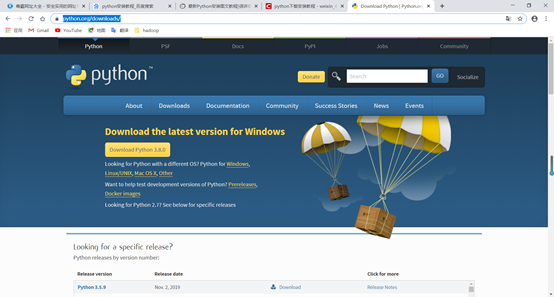
(2)选择下载的版本
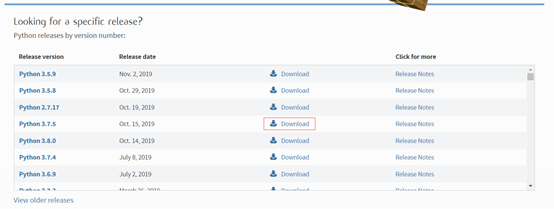
(3)点开Download后,找到下载文件
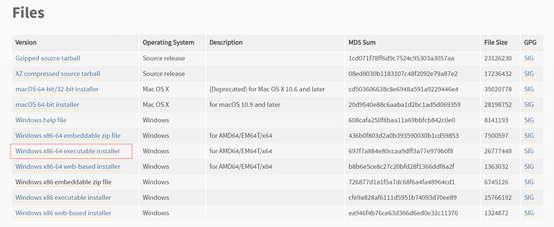
- Gzipped source tarball 是Linux系统下载的版本
- XZ compressed source tarball 是CentOS系统下载的版本
- 注意Linux和CentOS自带python,一般不用再下载python。
- macOS 64-bit/32-bit installer:Mac电脑32位系统版本。
- macOS 64-bit installer:Mac电脑64位系统
- Windows x86-64:windows 64位操作系统版本。
- Windows x86:windows 32操作系统版本。
- embeddable zip file:解压安装。下载的是一个压缩文件,解压后即表示安装完成。
- executable installer:程序安装。下载的是一个exe可执行程序,双击进行安装。
- web-based installer:在线安装。下载的是一个exe可执行程序,双击后,该程序自动下载安装文件(所以需要有网络)进行安装
2、安装Python
(1)双击python-3.7.5-amd64.exe

(2)勾选 Add Python 3.7 to PATH,再点击Customize installation
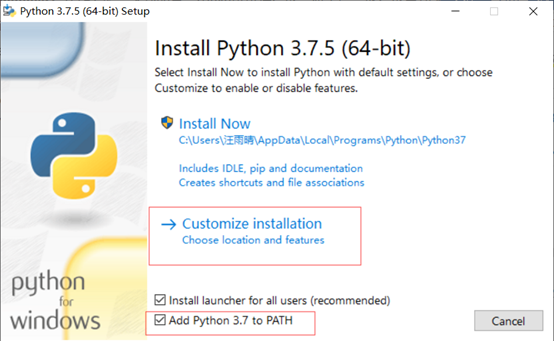
Install now 默认安装且默认安装路径(一般默认安装在C盘)
Customize installation 自定义安装
Add Python 3.7 to PATH 自动加到环境变量中
(3)不知道的默认就可以了,点击next。
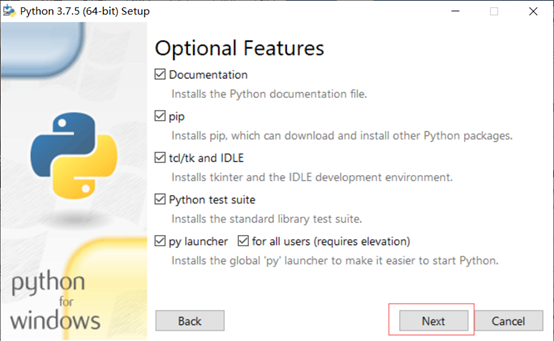
(4)更改安装地址(建议不安装C盘,如果C盘内存小安装的东西多了会很卡,当然内存大就无所谓了)
(5)安装过程
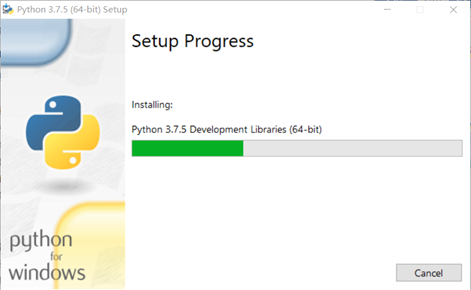
(6)安装成功
3、检查是否安装成功Python
出现这样内容,安装成功。
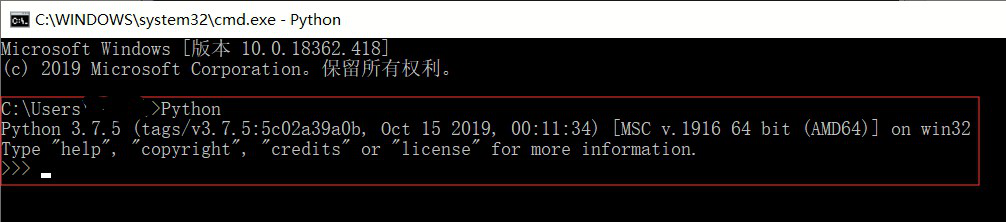
如需了解更多python实用知识。
神龙|纯净稳定代理IP免费测试>>>>>>>>天启|企业级代理IP免费测试>>>>>>>>IPIPGO|全球住宅代理IP免费测试





